|
К
сожалению, я не имею никакой возможности давать консультации по телефону
или по интернетной почте, всю информацию по эксплуатации этих ресиверов
можно получить на форумах
http://www.fortisclub.com/ или
http://satupload.info/index.php .
|
Openbox S4 PVR+ HD
Обновленная модель спутникового ресивера Openbox S4.
Теперь в нем 256 Мб встроенной флешпамяти, в результате чего основные
плагины уже встроены в софт и не нужно их дополнительно устанавливать.
Добавлен дисплей.
Ресивер Openbox S4 PRO+ HD является
обновленной версией недорого HD спутникового ресивера - Openbox
S4 HD PVR с
открытой операционной системой Linux. В данной модели разработчик
приемника - корейская компания Fortis, решила увеличить размер
внутренней флеш памяти до 256 Мб, что в свое время позволяет
устанавливать с имиджем встроенные плагины - WEB-браузер, поддержку
сервиса YouTube с качеством воспроизведения до 1080p включительно, DLNA
сервис, Internet TV, прогноз погоды, медиаплеер (проигрывание MKV, Xvid
и DivX файлов) и множество различных интересных приложений. Причем
размер софта для ресивера вырос примерно в два и составляет порядка 45
Мб.
Главной особенностью Openbox S4 PRO+ HD PVR является
низкое потребление электроэнергии во время работы и невысокий нагрев
корпуса. Это достигается за счет применения современного процессора от
компании STMicroelectronics - STi7110. При этом на корпусе аппарата
Openbox S4 PRO+ HD PVR имеется Vesa Mount крепление, которое позволяет
закрепить его с обратной стороны ЖКИ-телевизора или Плазмы, что делает
возможным спрятать ресивер. Причем для такой установки в комплект
поставки входит выносной ИК-приемник команд пульта ДУ, чтоб было удобно
управлять им.
Openbox S4 PRO+ HD PVR оснащен универсальным
картоприемником, который при установке и настройке необходимых
эмуляторов позволит использовать практически все официальные карты
доступа для просмотра платных спутниковых каналов. В случае если карта
доступа использует привязку к CAM-модулю - такие применяются у оператора
Континент ТВ, то в этом случае потребуется установить CAM модуль с
картой доступа в имеющийся CI (Common Interface) слот. Также следует
учитывать, что для просмотра телеканалов оператора Триколор ТВ в HD
разрешении потребуется использовать карту доступа 24 (23) серии
совместно с оригинальным CAM модулем DRE-Crypt MPEG-4.
В аппарате Openbox S4 PRO+ HD PVR установлен современный
спутниковый тюнер, который обладает хорошей
чувствительностью и позволяет принимать сигнал с транспондеров в
стандартах - DVB-S и DVB-S2, использующих модуляцию QPSK или 8PSK. Также
тюнер поддерживает управление внешними устройствами (дисеками и
позиционерами) через протоколы DiSEqC: 1.0, 1.1, 1.2 и USALS.
Работает автоматический,
слепой поиск каналов, когда без ручного ввода необходимых параметров
ресивер их определяет самостоятельно.
Openbox S4 PRO+ HD PVR оснащен функцией цифрового
видеомагнитофона, которая позволяет выполнять запись интересных передач
на внешний накопитель, подключенный к USB порту или посредством сетевого
хранилища, подключенного через Ethernet. Дополнительно при использовании
внешнего накопителя будет доступна для использования функция отложенного
просмотра - Time Shift, которая позволит поставить на паузу живую
трансляцию с последующим возобновлением просмотра. Присутствующий
в аппарате медиаплеер позволит воспроизводить видеофайлы с внешних
накопителей.
В ресивере Openbox S4 PRO+ HD PVR
используется открытая операционная система Linux, которая позволяет
выполнять установку и настройку различных эмуляторов, в результате чего
можно использовать картшаринг. Дополнительно для
этого также понадобится подключение аппарата через Ethernet порт к
интернету и доступ к серверам кардшаринга. Если
воспользоваться рекомендуемым USB Wi-Fi адаптером,
возможно бескабельное соединение ресивера с интернетом.
|
Программирование ресиверов "Openbox
HD"
В связи с совершенствованием программного
обеспечения этих ресиверов, перепрограммирование аппаратов теперь
возможно через "USB-разьём",
при помощи автономного накопителя (стик, жёсткий диск и др.).
Полученные файлы
сначала надо распаковать из папок "zip".
В накопитель загружается
файл софта, например, FAC.OPENBOX.S6 HD PVR.v1.09.25.2011Jul06.ird, файл
со списком каналов, например, "30.Setting_Openbox-HD.fdu" и
файл под названием "plugin". Если файл "plugin"
правильно подготовлен, то в нём находятся все настройки для работы
эмулятора и "картшаринга".
Далее,
накопитель подключается к "USB"-
разьёму ресивера, если на экране автоматически не
появилась таблица загрузки софта, на пульте
управления надо нажать кнопку "MENU",
перейти в раздел "Утилиты", перейти на "передача
Данных", нажать кнопку "ОК", перейти на
"Загрузка данных с USB накопителя", нажать кнопку
"ОК", нажимая кнопку "влево"
несколько раз, выбрать нужный файл.
Стартовать загрузку
выбранного файла надо нажав на красную кнопку,
обязательно дождитесь завершения перекачивания и перезагрузки ресивера.
Перед загрузкой нового файла
"plugin",
обязательно надо сначала нажать зелёную кнопку чтобы
стереть старый "plugin". Когда ресивер
перестартует нажать на красную кнопку и загрузить новый "plugin"
в ресивер.
Выход из "MENU"
- нажать на кнопку "EXIT".
После перепрограммирования надо включить нужные "плагины": - MENU
> Приложения > Плагины > выбрать плагин нажать красную кнопку на пульте
чтобы на экране появилась надпись "Авто", затем нажать зелёную кнопку на
пульте чтобы на экране появилась надпись "Запущен".
Теперь ресивер надо отключить от электросети и снова
включить.
Иногда, чтобы
накопитель(стик, жёсткий диск и др.) можно было использовать для
записывания программ через "USB"-разьём или для
перепрограммирования ресивера, его надо предварительно отформатировать в
формат "FAT32". (Накопитель вставить в "USB"-разьём
компьютера> открыть раздел "Arbeitsplatz"
> правой кнопкой "мышки" кликнуть на надпись "Wecheldatentrдger"
> левой кнопкой "мышки" кликнуть на надпись "Formatiren..."
> Starten > "OK" > "OK")
В
связи с неустойчивой работой интернета возможны потери соединения
рутера с ресивером и остановка "шаринга".
Включение и выключение функции
«DHCP»
в ресивере или полное перестартовывание ресивера иногда помогает
обеспечить новое соединение с интернетом:
- MENU > Установки > Установки
Сети > кнопка "ОК" > "DHCP" -выключить >
отключить ресивер кнопкой на задней панели > включить ресивер опять >
MENU > Установки Антенны > Установки Сети >
кнопка "ОК" > "DHCP" -включить > отключить
ресивер кнопкой на задней панели > включить ресивер опять. Ресивер
запросит у "рутера" новый IP-адрес.
Новое соединение с
интернетом обеспечивает и ручное включение "плагина": - MENU
> Приложения > Плагины > нажать красную кнопку на пульте чтобы на экране
появилась надпись "Авто" > нажать зелёную кнопку
на пульте чтобы на экране появилась надпись "Запущен".
Теперь ресивер надо полностью выключить тумблером на
задней панели и снова включить.
Когда "шаринг" работает и уже существует
соединение ресивера и "рутера" можно себе записать все данные в
настройках сети (
MENU > Установки > Установки Сети > кнопка "ОК")
потом отключить "DHCP" и при помощи пульта,
вручную занести опять все эти данные. В этом случае создаётся постоянное
и устойчивое соединение.
Ресиверы "Openbox
HD" хорошо работают со многими адаптерами
для безкабельного соединения с интернетом,
например с
"Openbox Air USB WLAN-LAN"
Для соединения ресивера при помощи этого
адаптера с рутером надо:
- адаптер
"Openbox
Air USB WLAN-LAN"
вставить в УСБ-гнездо приемника (Если мешают соседние подключения, надо
использовать удлинитель);
- только после этого подключить ресивер к
электросети;
- в меню, в разделе "Накопители",
включить тот разьём "USB" к которому вы
подключили адаптер;
- в меню,
в разделе "Установки сети"
и выбираем "WI-FI"
в строке "Тип
соединения (Если в этой строчке не переключается режим неправильно
подобран адаптер или не включен на приём задействованный
USB-разьём) ;
- в строке "DHCP"
выбрать
"Вкл";
- нажать зеленую кнопку " Настройки
WI-Fi";
- в новом меню в строке
SSID
вписываем имя вашей сети (Название сети обычно высвечивается если
предварительно нажать синюю кнопку "Сканирование АР");
- включаем режим безопасности
-
WPA;
- тип
- ASC11;
- вбиваете свой ключик
ASCII
(не HEX!)
в строке ключика;
- "Подключить" - нажимаете кнопку
"ОК";
Если заданы правильно данные
у вас в меню " Установки сети" обновятся строки адресов, и внизу на
шкале появится уровень сигнала вашего "WiFi"
соединения.
Инсталирование "Веб-браузера" в ресивер "Openbox
S6"
Для удобства работы в интернете,
в ресиверы "Openbox S6 HD
PVR" и "Openbox S9
HD PVR" можно инсталировать
"Веб-браузер":
- обеспечить соединение ресивера с
интернетом;
- в накопитель перенести,
например, файл "WebZeal-v2.51su.mnt"
или более новую версию браузера, предназначенную именно для
данного ресивера;
- соединить накопитель с "USB-разьёмом"
на задней панели ресивера;
- нажать на пульте кнопку "MENÜ"
> раздел "Утилиты" > "Накопители"
> "ОК" > напротив надписи "Текущее
устройство" должно стоять "Диск для
программ"
> напротив надписи "Накопитель" должно стоять "USB2 (Задняя)";
> напротив надписи "Монтируемый Файл" должно
стоять, например, "WebZeal-v2.51su.mnt";
>перейти на надпись "Подключить"
> нажать кнопку "ОК" чтобы появилась надпись "Отключить"
> "EXIT";
- далее нажать на пульте кнопку "MENÜ"
> раздел "Приложения" > "Плагины"
> "ОК" > на символе "WebZeal"
нажать зелёную кнопку - браузер инсталирован.
ПРИМЕЧАНИЕ: Если
вы используете "WebZeal", накопитель не позволит вам использовать
функции персонального видеопроигрывателя с функцией записи или режим
«сдвиг во времени».
Работа с "Веб-браузером":
- кнопкой "MENU"
вызывыется навигационная панель обозревателя;
- кнопкой "INFO"
стираются уже набранные знаки интернет адреса;
- зелёная кнопка стирает по
одному знаку;
- когда на нижней панели надпись "http://
www.google.com" будет на белом фоне,
нажимаем кнопку "ОК" и вызываем клавиатуру;
- после ввода адреса выбираем значок кнопки
"ENTER" для того что бы перейти на нужную страницу.
Для того что бы изменить стартовую страницу нужно перейти на
желаемую страницу и нажать КРАСНУЮ КНОПКУ.
Для того что бы выбрать список избранное,
наводим курсор на звездочку в правом углу и жмем "ОК".
Для добавление страницы в избранные нажимаем ЗЕЛЕНУЮ
КНОПКУ
ЖЕЛТОЙ и СИНЕЙ КНОПКАМИ можно соответственно
увеличивать и уменьшать текст на странице
Помимо выше изложенных функций есть еще несколько
дополнительных кнопок, функции их соответствуют функциям обычных
браузеров.
Значок "домик" в левом углу - перейти на домашнею
страницу
Значки "стрелка вправо и влево" в левой части - на
предыдущую страницу и на следующую
Значок "круглая стрелка" - обновить страницу
Значок "стрелка вниз и влево"(ENTER) в правой части -
перейти на страницу которая вбита в адресной строке
Значок "крестик" - остановить загрузку
Значок "звездочка" - избранные
MOCT
|
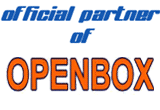
Украинская фирма "Openbox"
выдала на рынок несколько великолепных "HD"-
ресиверов!
Продажу "HD"-ресиверов
(высокая чёткость)
фирма начала сравнительно недавно. Возможно, в этом есть свой резон.
Прототипами своих ресиверов "опенбоксы" выбрали самые удачные модели,
уже опробованные другими фирмами.
По сравнению с
однотипными ресиверами от других компаний, новые ресиверы
"Openbox-HD" дешевле, имеют
лучшую сервисную и гарантийную поддержку,
оптимально приспособлены для русскоязычного пользователя.
|
|

Openbox S9 HD TWIN PVR
Openbox S9 HD
TWIN PVR - Это двухтюнерный ресивер с возможностью смены спутниковых
(DVB-S/S2) входных тюнеров на кабельные (DVB-C) и тюнера для приема
цифрового (DVB-T) наземного телевидения. Замена тюнера осуществляется по
популярному принципу Plug and Play и не требует никаких специальных
знаний и навыков. Возможности по замене тюнеров значительно расширяют
возможности применения ресивера Openbox S9 HD TWIN PVR и делают его
уникальным продуктом на рынке качественного телевизионного приема.
Спутниковый HDTV ресивер Openbox S9 HD TWIN PVR, построен на
новом, супер производительном процессоре STi 7105 с расширенными
возможностями мультимедия. Ресивер поддерживает воспроизведение
большинства наиболее распространенных видео форматов, включая популярный
формат MKV. Возможность установки внутрь ресивера миниатюрного и тихого
жесткого диска формата 2.5" размером до 1Tb, позволяет хранить и
воспроизводить на ресивере большую часть пользовательской медиатеки и
записывать на него почти неограниченное количество программ. Но если
этого объема покажется мало, то наличие у ресивера 3-х высокоскоростных
USB 2.0 портов и порта e-SATA позволяет подключать неограниченные объемы
внешних носителей. Наличие порта Ethernet дает возможность интегрировать
ресивер в вашу локальную сеть и обмениваться файлами со всеми
устройствами вашей сети. Мощный процессор ресивера позволяет производить
обмен файлами с максимально возможной скоростью.
Наличие 2-х тюнеров и возможности мощного процессора позволяют
смотреть 2 HDTV канала одновременно на одном экране (PIP) и производить
запись 3-х каналов.
Присутствие в ресивере Lan-порта позволяет не только выполнять
различные настройки ресивера по сети, обмениваться данными между
ресивером и компьютером, но и подключить его к Интернету. Эта
возможность получила в ресивере дальнейшее логическое развитие. Теперь
встроенный полноценный интернет браузер дает возможность без наличия
компьютера производить серфинг во всемирной сети Интернет, а встроенная
поддержка популярного сервиса YouTube позволяет смотреть все видео файлы
этого сервиса на экране вашего телевизора.
Ресивер Openbox S9 HD TWIN PVR через USB порты поддерживает
работу различных дополнительных устройств, например таких как
компьютерные мышки или USB Wi-Fi адаптеры, которые помогут подключить
ресивер к компьютерной сети без прокладывания сетевого кабеля.
Подключение мышки делает серфинг в интернете максимально удобным.
Основные
характеристики
• Мощный мультимедия процессор STi7105
• Два сменных тюнера с полной поддержкой всех цифровых стандартов
вещания HDTV (спутниковое, кабельное и наземное цифровое) (DVB-S/S2,
DVB-C, DVB-T,DVB-T2)
• Мощная совместимость со многими устройствами за счет встроенной
ОС LINUX
• Встроенная поддержка популярного видеосервиса YouTube
• Встроенный Веб Браузер для просмотра страниц в Интернете
• Великолепный матричный вакумно-флуорисцентный дисплей с
кирилицей на передней панели
• Поддержка выхода Y/Pb/Pr (компонент) в HD качестве
• 2 картоприёмника и 2 слота для модулей стандарта CI
• Тайм-Шифт, Запись и Воспроизведение на внутренний жесткий диск
(SATA 2.5") или на внешние носители (e-SATA или USB2.0)
• Одновременная запись 3 каналов и просмотр 2-х других (PIP)
• Видео и аудио выход HDMI (576i, 576p, 720p, 1080i, 1080p)
• Наличие 3-х USB 2.0 HOST портов (MP3 Плеер и JPEG просмотр)
• Поддержка популярного формата MKV
• Поддержка воспроизведения файлов Xvid и DivX
• Расширенный режим картинка в картинке (PIP)
• Умный слепой поиск для SD и HD каналов и многоспутниковый поиск
• Максимальная простота и удобство пользовательского меню
Комплект поставки
Приемник
Кабель соединительный HDMI
Руководство пользователя на русском языке
Пульт ДУ
2 батарейки типа AAA (для ПДУ)
Технические характеристики и недокументированные функции
Модель Openbox S9 HD TWIN PVR
Цвет Черный
Стандарт приема DVB-S / DVB-S2
Видеоформаты MPEG-2, MPEG-4 AVC/H.264
Картоприемник 2 - UniCAS
CI-интерфейс 2
Количество спутниковых тюнеров 2
Возможность смены тюнера "+"
ВЧ-Модулятор "-"
Цифровой эфирный тюнер (DVB-T) (Опция)
HDMI 1
Scart 2
Компонентный выход "+"
S-Video "-"
Цифровой аудиовыход (SPDIF) Оптический
RCA-композит (тюльпаны) "+"
0/12 V "-"
RS-232 "+"
USB 3
e-Sata 1
Ethernet "+"
Wi-Fi Поддержка USB-адаптеров
Тип блока питания Внутренний
Возможность установки внутреннего HDD + SATA 2.5
Тип программного обеспечения Open Linux
Протоколы управления DiSEqC 1.0/1.1/1.2 & USALS
Поддержка ш@ринга Через RS-232 / Ethernet
Запись/Timeshift "+"/"+"
|
|

Openbox S8 HD PVR
Флагманская
модель "Openbox S8 HD PVR" имеет такую же, как у аппаратуры Hi-Fi, ширину
корпуса. Кроме этого, предусмотрена
возможность встроить диск 3.5", стандарта SATA.
Ресивер имеет
пару спутниковых тюнеров DVB-S2, функцию записи телепрограмм, USB,
сетевой адаптер LAN 10/100, два слота для смарт-карт и две CI-шахты.
Ресивер отлично подходит для просмотра
каналов при помощи "шаринга", так и
с использованием оригинальных карт.
Большим преимуществом является то, что для этих
аппаратов используется операционная система "Linux",
это позволяет надеяться на многолетнюю софтовую поддержку этих
ресиверов.
В отличие от Octagon 1018, дисплей в этом
ресивере без проблем отображает кириллицу, что особенно актуально при
просмотре русских телеканалов.
Результаты первых независимых тестов новинки воодушевляют (цитата):
"Картинка - просто песня! После выхода этого аппарата споры у кого
картинка лучше можно закрывать - всё просто безукоризненно, факт!
Апскейл также очень хорош."
Записывать ресивер может не только на внутренний жёсткий диск, но и на
внешние накопители. Помимо традиционного режима записи, есть и любимый
многими "Timeshift" и, конечно, запись по таймеру. Вообще благодаря
встроенному двойному тюнеру DVB-S2, ресивер способен одновременно
записывать 3 канала, в то время как пользователь просматривает
ещё одну программу..
Приятно порадовали богатые сетевые возможности Openbox S8 HD: поддержка
FTP, эмуляторов MGCamd, NewCamd, NewCS, а также Live Streaming.
Разработчики в скором времени обещают также добавить поддержку и других
эмуляторов: Ccamd, camd3, mbox, gbox. Впрочем, уже и сейчас любители
"шаринга" смогут полноценно пользоваться этой технологией для просмотра
разнообразных пакетов.
Аппарат без проблем
справляется с воспроизведением фильмов в форматах
"DivX" и "TS", а также
"mp3"- музыка и
отображением "JPEG"
- фотографии. Работы над расширением списка
поддерживаемых форматов медиафайлов ведутся.
У новых "опенбоксов" нет никаких проблем с отображением русских названий каналов,
кириллицы в EPG (электронной программе передач). В
дежурном режиме этот ресивер потребляет всего 1W.
Для подключения ресивера к
Интернету не потребуется никаких дополнительных устройств или
приспособлений. Просто подсоедините к Ethernet-порту тюнера сетевой
кабель и в меню пропишите настройки (IP-адрес, DNS, маску подсети и т.
д.).
Технические
характеристики:
Процессор: STi7101
Операционная система: Linux
Сетевой адаптер: Ethernet 10/100
Тюнер: Twin DVB-S2
VFD-дисплей
MPEG2/MPEG4 и H.264 аппаратный декодер
Работа с моторизованными антеннами
Режим "Слепого поиска" транспондеров
Поддержка транскодируемых DiSEqC переключателей (1.0,1.1,1.2 и 1.3
USALS)
Встроенный декодер телетекста
Фаворитные списки программ
Интерфейс для жёсткого диска: 3.5" SATA
- 2x CI слот
- 2x SmartCard reader
- 1x HDMI
- 2x SCART (RGB, CVBS, Stereo)
- 1x композитный видео
- 1x компонентный видео
- 1x стерео RCA
- Цифровой оптический выход звука S/PDIF
- 2x USB 2.0
- 1x RS232
- 1x RJ-45
Комплектация: пульт ДУ, батарейки, инструкция, HDMI-кабель


|
|

Openbox S7 HD PVR
"Openbox S7 HD PVR"
является облегченной версией ресивера
"Openbox S8 HD PVR".
Он меньше размером, спортивнее по стилю, у него нет возможности установки
жесткого диска внутрь ресивера и он демократичнее по цене.
Этот уникальный ресивер выходит далеко за рамки простого
приемника - по сути это мультимедийный центр с возможностью записи
программ на любые внешние USB и eSATA накопители, воспроизведения аудио,
видео и фото файлов в многочисленных форматах, обмена данных с домашней
сетью персональных компьютеров и прямого выхода во всемирную сеть. Наличие
2-х тюнеров позволяет смотреть 2 канала одновременно на одном экране и
производить запись одного канала при просмотре другого. Ресивер
поддерживает как старый цифровой формат SD так и суперсовременный HDTV.
Эргономичный, универсальный пульт
ДУ позволяет управлять кроме самого ресивера еще и телевизором (плазменной
или LCD панелью) и DVD плеером.
Программное обеспечение ресивера, построенное на открытой
платформе LINUX, предоставляет широчайшие возможности для
программистов-энтузиастов в создании разнообразных плагинов для
использования недокументированных возможностей ресивера. Солидная
поддержка лучших программистов Европы и Кореи сделает активную жизнь этого
ресивера максимально долгой.
(Всё сказанное, конечно,
относится и к ресверу
"Openbox S8 HD PVR")
Основные характеристики
"Openbox S7 HD PVR"
• Два тюнера HDTV PVR Receiver (H.264/ MPEG4 HD)
• Поддерживает MPEG4 /MPEG2 - HD/SD, DVB-S2 /DVB-S
• ОС Linux
• Режим «сдвиг во времени», запись & воспроизведение с
внешним накопителем HDD (SATA) / внешним HDD (USB 2.0)
• Расширенный режим "Картинка в картинке" (PIP)
• Расширенный телевизионный гид программ (EPG) и запись
события
• Два USB 2.0-порта (MP3 Player & JPEG Viewer)
• Поддержка воспроизведения Xvid и DviX -кодированных
файлов
• Ethernet-порт
• «Умный» поиск каналов SD и HD TV
• Первоклассный белый дисплей VFD (12 буквенно-цифровых
символов) Premium Grade White VFD Display (12 Digit Alphanumeric)
• Универсальный пульт дистанционного управления
• Multi-LNB управление протоколом DiSEqC 1.0, 1.1, 1.2
или USALS
• Полноцветная экранная визуализация
• Список любимых каналов
• Расширенное управление списком: выбор любимых каналов,
блокировка, быстрый просмотр, перемещение, изменение и удаление.
• Сортировка по алфавиту, транспондеру и CAS
• Многопользовательский интерфейс, переведенный на
несколько языков (OSD & Menu)
• Поддержка телетекста и субтитров
• 10 000 каналов (TV & радио)
• Картинка в картинке (PIP) & режим «мозаика» (*)
• Родительская блокировка / Блокировка системы /
Блокировка установки
• HDMI Video & Audio вывод (576i, 576p, 720p, 1080i)
• Компонентный видеовыход Y/Pb/Pr
• CVBS (композитный) Video & Audio вывод RCA
• CVBS, RGB, Y/C Video & Audio вывод TV SCRAT
• Оптический вывод для цифровой звукозаписи (SPDIF)
• Полная совместимость с MPEG-II Digital и DVB
• Разъем для смены ПО USB & RS-232C
• 1 Универсальный картоприемник Smartcard-Reader и 2
слота CI
• Потребляемая мощность в
режиме ожидания 1Вт
Технические характеристики:
Процессор: STi7101
Операционная система: Linux
Сетевой адаптер: Ethernet 10/100
Тюнер: Twin DVB-S2
VFD-дисплей
MPEG2/MPEG4 и H.264 аппаратный декодер
Работа с моторизованными антеннами
Режим "Слепого поиска" транспондеров
Поддержка транскодируемых DiSEqC переключателей (1.0,1.1,1.2 и 1.3
USALS)
Встроенный декодер телетекста
Фаворитные списки программ
- 2x CI слот
- 1x SmartCard reader
- 1x HDMI
- 2x SCART (RGB, CVBS, Stereo)
- 1x композитный видео
- 1x компонентный видео
- 1x стерео RCA
- Цифровой оптический выход звука S/PDIF
- 2x USB 2.0
- 1x eSATA
- 1x RS232
- 1x RJ-45
Комплектация: пульт ДУ, батарейки, инструкция, HDMI-кабель

Инструкция
по эксплуатации ресивера "Openbox S7"
|
На
мой взгляд, именно этот ресивер по стоимости и возможностям является
лучшим аппаратом из всего модельного ряда ресиверов
"Openbox HD"

Openbox S6 HD PVR
Openbox S6 HD PVR
- Это простой и удобный ресивер для приема спутниковых
каналов в качестве HDTV.
Корпус аппарата имеет
ширину всего 260 мм и он является самым маленьким в современной линейке
HD ресиверов OPENBOX. Не смотря на это, новичек имеет встроенный
WEB-браузер, поддерживает сервис YouTube и качество изображения до 1080р
включительно.
Встроенный в Openbox S6 HD PVR мультимедиа
плеер позволяет слушать музыку в MP3, просматривать фотографии и
смотреть видео в форматах DivW/XviD/VOB с USB накопителя.
Присутствие в ресивере Lan-порта позволяет
не только выполнять различные настройки ресивера по сети, обмениваться
данными между ресивером и компьютером, но и подключить его к Интернету.
Ресивер Openbox S6 HD PVR через USB порт
поддерживает работу различных дополнительных устройств, например таких
как компьютерные мышки или USB Wi-Fi адаптеры, которые помогут
подключить ресивер к компьютерной сети без прокладывания сетевого
кабеля. Подключение мышки делает серфинг в интернете максимально
удобным.
Основные характеристики
• Мощный мультимедия процессор STi7111
• Мощная совсестимость со многими
устройствами за счет встроенной ОС LINUX
• Встроенная поддержка популярного
видеосервиса YouTube
• Встроенный Веб Браузер для просмотра
страниц в Интернете
• 1 картоприемник и 2 слота для модулей
стандарта CI
• Тайм-Шифт
• Видео и аудио выход HDMI (576i, 576p,
720p, 1080i, 1080p)
• Наличие 2-х USB 2.0 HOST портов (MP3 Плеер
и JPEG просмотр)
• Поддержка воспроизведения файлов Xvid и
DivX
• Умный слепой поиск для SD и HD каналов и
многоспутниковый поиск
• Максимальная простота и удобство
пользовательского меню
Технические характеристики и недокументированные
функции
Стандарт приема DVB-S / DVB-S2
Видеоформаты MPEG-2, MPEG-4 AVC/H.264
Картоприемник 1 - UniCAS
CI-интерфейс 2
Количество спутниковых тюнеров 1
Возможность смены тюнера -
ВЧ-Модулятор -
Цифровой эфирный тюнер (DVB-T) -
HDMI +
Scart +
S-Video -
Компонентный выход -
Цифровой аудиовыход (SPDIF) Оптический
RCA-композит (тюльпаны) +
0/12 V -
RS-232 +
USB 2
E-Sata -
Ethernet +
Wi-Fi Поддержка USB-адаптеров
Тип блока питания Внутренний
Возможность установки внутреннего HDD -
Тип программного обеспечения Open Linux
Протоколы управления DiSEqC 1.0/1.1/1.2 &
USALS
Эмулятор +
Поддержка ш@ринга Через RS-232 / Ethernet
Запись +
Timeshift +
Цвет Черный
|

Openbox S5 HD PVR
Этот аппарат
можно назвать младшим братом
ресивера "Openbox S7 HD PVR".
В отличие
от модели "S7", "S5" имет
только один тюнер, один
USB-порт и нет порта "eSATA".
В остальном всё на том же
хорошем уровне: качественная поддержка кириллицы (в том числе на
встроенном дисплее), функций шаринга, записи телепрограмм (в том числе
таймшифт). Имеется сетевой адаптер LAN 10/100, слот для смарткарт и пара CI-шахт. Аппарат отлично подходит для просмотра как при помощи шаринга,
так и используя оригинальные карты операторов. В основе лежит
операционная система Linux.
Openbox S5 HD PVR выполнен в миниатюрном корпусе шириной 300мм. Доступны
два цвета исполнения корпуса: серебристый и черный. Что интересно
производитель полностью отказался в этой моделе от использования
SCART-интерфейсов. Присутствует HDMI, компонентный и композитный
видеовыход.
Итак, для записи предлагается использовать внешние накопители с
интерфейсом USB. Помимо традиционного режима записи, есть и любимый
многими Timeshift и конечно запись по таймеру.
Приятно порадовали богатые сетевые возможности Openbox S5 HD: поддержка
FTP, эмуляторов MGCamd, NewCamd, NewCS, а также Live Streaming.
Разработчики в скором времени обещают также добавить поддержку и других
эмуляторов: Ccamd, camd3, mbox, gbox. Впрочем, уже и сейчас любители
шаринга смогут полноценно пользоваться этой технологией для просмотра
разнообразных пакетов.
Аппарат справляется с воспроизведением фильмов в
DivX и TS, а также mp3 музыки и отображением JPEG фотографий.
Никаких проблем с отображением русских названий каналов, а также
кириллицы в EPG (электронной программе передач) у
аппарата нет. В
дежурном режиме ресивер потребляет всего 1W. Для подключения ресивера к
Интернету не потребуется никаких дополнительных устройств или
приспособлений. Просто подсоедините к Ethernet-порту тюнера сетевой
кабель и в меню пропишите настройки (IP-адрес, DNS, маску подсети и т.
д.).
Технические характеристики:
Процессор: STi7101
Операционная система: Linux
Сетевой адаптер: Ethernet 10/100
Тюнер: DVB-S2
VFD-дисплей
MPEG2/MPEG4 и H.264 аппаратный декодер
Работа с моторизованными антеннами
Режим "Слепого поиска" транспондеров
Поддержка транскодируемых DiSEqC переключателей (1.0,1.1,1.2 и 1.3
USALS)
Встроенный декодер телетекста
Фаворитные списки программ
- 2x CI слот
- 1x SmartCard reader
- 1x HDMI
- 1x композитный видео
- 1x компонентный видео
- 1x стерео RCA
- Цифровой оптический выход звука S/PDIF
- 1x USB 2.0
- 1x RS232
- 1x RJ-45
Комплектация: пульт ДУ, батарейки, инструкция, HDMI-кабель

|
|
.jpg)
Openbox S4 HD PVR
Самый компактный HD спутниковый
ресивер в модельном ряду компании Openbox c ОС Linux.
На первый взгляд этот малыш кажется
беспомощным, но вовсе это не так - в нем установлен мощный процессор
STi, есть картоприемник и CI слот, USB порт версии 2.0 и Ethernet порт с
поддержкой всевозможных функций.
Ресивер Openbox S4 HD PVR является уменьшенной копией
успевшего заслужить популярность HD спутникового ресивера
Openbox S6 HD PVR. Разработчик аппарата -
корейская компания Fortis, решила прибегнуть к успешной конструктивной
особенности однотюнерных ресиверов от известного немецкого производителя
Dreambox, в результате чего получился компактный приемник с внешним 12-и
вольтовым блоком питания.
Openbox S4 HD PVR оснащен Vesa-Mount креплением,
которое и вовсе позволит установить его на соответствующую заднюю панель
современного ЖК-телевизора или плазмы. А чтоб им было удобно управлять
при такой установке с пульта ДУ, в комплект включен выносной ИК-приемник
команд.
Openbox S4 HD PVR имеет картоприемник, который при
установке соответствующих эмуляторов и дальнейшей их настройке позволит
воспользоваться практически всеми официальными картами доступа для
просмотра платных пакетов каналов.
В случае если карта доступа будет привязана к
рекомендованному лицензионному CAM-модулю, такие применяются у
операторов Континент ТВ и Платформа HD, то в этом случае пригодится
имеющийся в аппарате CI (Common Interface) слот.
Немаловажной особенностью такого компактного аппарата
Openbox S4 HD PVR является современный спутниковый тюнер с хорошей
чувствительностью, который без проблем позволяет производить прием
сигнала с транспондеров DVB-S и DVB-S2, с поддержкой управления
устройствами (дисеками и мотоподвесами) через протоколы - DiSEqC версий
1.0, 1.1, 1.2 и USALS.
Есть поддержка слепого поиска телеканалов как в
стандартном (SD), так и в высоком (HD) разрешениях, прописываются
автоматически новые появившиеся транспондеры на спутниках.
Openbox S4 HD PVR построен на основе мощного
высокопроизводительного процессора - STi7110, он беспроблемно
справляется с декодированием телеканалов в формате высокой четкости.
Заложена реальная поддержка цифрового вывода изображения в разрешении -
1080p через HDMI интерфейс, реализуется качественное проигрывание - MKV,
Xvid и DivX видеофайлов и ресивер позволяет воспользоваться функцией
отображения двух каналов с одного транспондера - картинка в картинке
(PIP).
Кроме прочего под этот процессор адаптированы популярные
плагины( Веб-браузер для просмотра интернет-страниц и видеосервиса
YouTube и др)
. Над созданием софтов для данного ресивера трудятся
лучшие европейские и корейские программисты.
Openbox S4 HD PVR дополнительно поддерживает возможность
цифрового видеомагнитофона - PVR, если подключить к нему USB жесткий
диск или выполнить монтирование папки на компьютере через сеть. В
результате чего можно будет производить запись интересных передач, с
последующим их просмотром.
Можно воспользоваться функцией отложенного просмотра
(Time Shift), когда можно остановить просмотр передачи в любое время и
позднее продолжить просмотр с момента остановки.
Применение в Openbox S4 HD PVR открытой операционной
системы Linux позволяет производить установку и конфигурирование
различных доступных эмуляторов, в результате чего можно будет
воспользоваться такой известной функцией как картшаринг если выполнить
подключение ресивера через имеющийся Ethernet порт к интернету.
Кроме этого ресивер поддерживает применение USB Wi-Fi
адаптеров, при помощи которых можно выполнить подключение аппарата к
беспроводным компьютерным сетям.
|
С благодарностью, размещаю в
этом разделе обзорную статью по ресиверу
"Openbox HD" написанную настоящим специалистом в
спутниковом телевидении, известного на многих форумах под ником "Parol"
На днях попал мне в
руки вот такой аппарат,
Openbox S5
HD PVR, захотелось мне его потестить, а теперь и
поделиться результатами со всеми. Особых откровений не ждите, мнение моё
чисто субьективное, но вполне возможно, кому-то окажется полезным
почитать. Рядом стоял ещё один аппарат, Octagon SF918
HD, который юзаю уже больше года, так что волей
- неволей сравнивал с ним.
Итак, первое впечатление.
Серый корпус, неплохой дизайн.
Скорее всего чёрный смотрится выигрышнее, хотя на сером пыль заметна
меньше, дисплей не раздражает, номер канала на нём не отображается, только
название канала. Видимо авторы софта решили, что достаточно экранного
баннера. Значки служебной информации на дисплее маловаты, но на них мало
кто вообще смотрит.
Аппарат был уже прошит последним
софтом, каналы тоже прописаны.
Засёк время холодного старта, то бишь
включил тумблер на задней панели (приятно что на нём не сэкономили!),
через 30 сек. появились картинка и звук. Из StBy
это время составляет пару секунд.
Инструкцию по эксплуатации решил не доставать принципиально по двум
причинам. Во-первых, её всё равно мало кто читает. Во-вторых есть у меня
такой пунктик, пробовать разобраться в аппарате без подсказок самому,
поставив себя в положение как-бы нулевого пользователя. В конце напишу
зачем так делаю.
Итак,
ресивер заработал, а я полез изучать МЕНЮ. Цветовое решение мне не
глянулось, не люблю чёрный цвет, но хождение никаких проблем не вызвало,
всё понятно интуитивно, экранная подсказка чёткая и ясная.
Убедившись, что с меню я справлюсь, тут же приступил к главной забаве
советского человека, а именно, надо игрушку...поломать! А как же, без
этого "низзя"! Большинство любит нажимать на заводские установки, но
видимо я был не настолько радикален в тот день, а потому просто стёр все
каналы, и пошёл выставлять антенные установки и прописывать каналы вручную. Что тоже никаких
сложностей не вызвало. Ладно, я взял чужой сеттинг и загнал его с
флешки, после чего пришлось полезть и поправить настройки антенны. И
опять всё заработало без проблем!
Хорошо, поглядим дальше.
Подключил
я его к домашней сети, надо ознакомиться, чем он набит. Я пользуюсь
прогой Total Commander, хотя и скачал
рекомендованную для этого девайса FileZilla.
Соединился и той, и другой, посмотрел, потом оставил Total
Commander и дальше работал только им.
Ага, ЭМУ уже
стоит, осталось подработать "свои" файлы "листов" и запустить
"тётку
шурку".
Мне не в первой попадаются ресиверы на Линуксе, и довольно скоро
я уже начал щёлкать клавишами, переходя с канала на канал. Время на
открытие кодированного канала через "тётку" составляло несколько секунд,
от 2-3 до 5-6, примерно.
Мдя, а на Дриме каналы открываются почти
мгновенно...
И, тут же я обнаружил затыки, длинные и для просмотра
недопустимые. Пришлось запустить логирование, из которого стало видно,
что у меня стоит mgcamd 1.33...
Не, ну это
несерьёзно!
Полез в
"инет" за версией 1.35, поставил, а заодно и влез в файл
"mg.cfg",
какого лешего и сам не помню.
После чего
"эму" вообще перестало
работать...
Украл сам у себя время на поиски того, что нахомутал, пока не
вспомнил, где мог что наделать.
Вот за
это я и недолюбливаю "Линукс", чуть где что НЕКОРРЕКТНО стоит, и
начинаются пляски с бубном!
ОК, всё
опять зафурычило, начну подключать, "тысазать", периферию.
На небольшой панели LCD
26", которая оказалась под рукой, много не насмотришь. Хотя и несколько
удивило, в хорошем смысле слова, качество картинки на SD
каналах, а вход был HDMI. Тогда я позвонил своему
приятелю и попросил посмотреть, как это выглядит у него на "Panasonic VIERA TX-P50V10".
Он подтвердил, что действительно в таком режиме "Опен" показывает картинку
лучше чем DreamBox 800 HD
с плагином "Авторезолюция", ну а картинку HD
сравнивать не интересно, она примерно одинакова для вообще всех
ресиверов. Во всяком случае разницы в качестве картинки приятель не заметил для HD
программ среди трёх аппатаров, Опена, Дрима и Октагона 918.
Подсоединил флешку Traxdata
BW08HC 4GB.
Примонтировал через несколько секунд на две трети заполненную флешь,
сформатированную FAT32 совершенно другим
ресивером или компом. Полез смотреть содержимое, тут же воспроизвёл файл
МР3, показал на экране картинки в "jpeg".
Удаление
ненужного с флешки произошло легко и просто, всё читается на экране,
какие кнопки нажимать. Правда, при подключении через колокольчики, цвета
менюшки на экране довольно блеклые, я вот не сразу отличил синий от
зелёного ( дальтонизмом не страдаю! ), и телевизор тоже не из худших,
LOEWE 100Hz...
Да, все дальнейшие пробы я уже
делал на обычном, кинескопном аппарате, хотелось увидеть работу всех
выходов.
Кстати, кнопочку
"Резолюция" заценил, это удачное решение!
Когда
подключаешь аппарат к другому ТВ, очень нужная кнопочка.
Ну что же,
теперь буду писать.
Решил сразу пробовать всё, а потому, поставил запись
по таймеру на канал Eurosport HD, а сам оставался
смотреть Sky Sport HD. За 3 минуты до начала,
ресивер меня проинформировал о предстоящей записи и переспросил
подтвердить. Я ответил да, и остался смотреть свой спорт...
С началом
записи и по её окончании её, на экране были соответствующие сообщения, а мне
стало интересно, что там записалось. Дело в том, что по ходу просмотра
на моём Спорте, дважды картинку клинило примерно на минуту, с
выскакиванием надписи КАНАЛ ЗАКОДИРОВАН....не считая всяких коротких
фризов. Так вот, каково было моё удивление, когда я пробежался по
записи, а на ней остановок не было совсем! Фризы были, а вот клина с
надписью нет!
Ага, тогда я повторил свою запись по таймеру на канале
Культура, с параллельным просмотром канала Россия из пакета Платформа.
Примерно длительностью в 4 минуты. Так вот, примерно две минуты, запись
прошла удачно, а потом картинка остановилась. Примерно такая же ситуация
сложилась с функцией PIP для этого пакета в
режиме записи, а вот параллельный просмотр двух каналов из пакета
оказался возможен.
К слову
сказать, картинка в картинке сделана неплохо.
В
этот раз когда таймер переспросил меня, хочу ли я подтвердить задание, я
решил НИЧЕГО не делать, никакие кнопочки не нажимать. И без моего
вмешательства задание было выполнено!
Напоследок решил проверить его
слоты. Все имеющиеся под рукой модули ресивер распознал правильно, я
имел полный доступ в меню модулей. Это были AlphaCrypt, ZetaCam,
VIACCESS Red, Neotion NP4,
GigaCam Twin, Conax.
Так
же чётко ресивер распознал и работал с оригинальными картами RTVi
и NTV int.
Кто
хочет может считать меня мазохистом, но имея модули и карты почему не
проверить :)...
Теперь выводы.
Если бы я столкнулся с
таким ресивером
вообще первый раз в жизни, то как FTA аппарат я
бы его поднял. Почитал бы немного "инет", инструкцию, и поднял бы, он
довольно прост и довольно удобен. И с записью тоже бы справился.
В любом
случае, поставив себя на место новичка, я не увидел каких-либо косяков,
заставляющих хвататься за трубу и вызывать спеца.
Другое дело
"ЭМУ",
"тётка" и
необходимость использования "компа с прогами" для настройки. И тут я считаю разработчики
сделали очень интересную и ПРАВИЛЬНУЮ на мой взгляд вещь - для реализации бОльших
возможностей нужны и бОльшие знания, и всё это как бы спрятано от
пользователя, на виду не лежит. Хочет человек загрузить свой аппарат по
полной, пусть осваивает другую сторону, или пусть зовёт спецов.
Ресивер в целом мне очень
понравился. Не тем, что как ни старался, а серьёзного изъяна у него не
нашёл -подкупает простота и продуманность решений, весьма приличный
софт, возможность корректировать ЭМУ через сетку и, в то же время,
удобное МЕНЮ как у обычного ресивера. Ведь на самом деле большинству из
нас нужны от ресивера чёткое переключение каналов, простота управления с
помощью пульта, лёгкость записи и просмотра, а также записи по таймеру.
"Openbox S5 HD PVR" всё это
может!
Parol
28.01.10
|
|
Программирование ресиверов "Openbox
HD"
Часть
первая.
Эта
пошаговая инструкция поможет тем, кто хочет сам настроить свой ресивер,
или разобраться в том, что нужно сделать для правильной настройки.
Шаг
первый.
Для
успешной настройки вашего ресивера не забудьте проверить, правильно ли
вы
подключили к нему все кабели, и конечно, не забыли сетевой 230В тоже...
Если
всё правильно, и вы включили ресивер тумблером на задней стенке, то на
экране
вашего
телевизора или панели ( в дальнейшем ТВ для кратости ) вы должны увидеть
вот такую картинку.

Не
видите? Или видите только чёрный экран? Тогда проверьте, правильно ли вы
выбрали вход вашего ТВ, и если это так, то нажимая на кнопочку пульта от
ресивера Resolution, добейтесь картинки на
экране. Если ваш ресивер уже был предварительно подготовлен и при
включении вы получаете не эту стартовую картинку, то всё равно вместе с
нами перейдите ко второму шагу, а мы пока нажмём кнопку ОК, и
выставим нужные нам языки для аудио, субтитров и т.п.. Кто хочет может
выставить и правильный часовой пояс, а мы нажмём кнопку EXIT.
Шаг
второй.
Нажимаем кнопку MENU. На экране видим Главное Меню,
там находим раздел Установки, и в
нём подраздел Системная информация.
Нам туда и нужно, с помощью кнопочек пульта заходим туда и видим
примерно следующее:
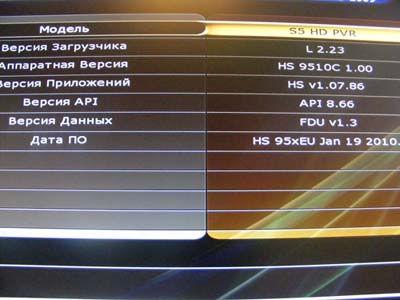
Если
ваша версия приложений устарела, вам лучше её обновить. Ну, а если у вас
установлена актуальная версия, то вы переходите к шагу третьему.
Для
обновления программной версии, а также для установки чужих настроек на
ваш ресивер ( это для того чтобы не возиться с поиском каналов ) вам
необходимо будет использовать внешний накопитель с портом USB,
в обиходе просто флешку памяти.
В
принципе подойдёт любая, лучше предварительно сформатированная в
FAT32 на компьютере. На неё вы перепишете с компьютера
актуальную программную версию ресивера и сеттинги ( установки и
настройки ).
Мы
переходим в раздел МЕНЮ ресивера Утилиты,
там есть подраздел Накопители,
заходим туда. Вставляете флешку в разъём на задней стенке ресивера и
через несколько секунд вы должны увидеть примерно такую картинку

Вы
видите, что ваша флешка опозналась ресивером, и вас приглашают обновить
программную версию. Нажимая кнопку СТРЕЛКА ВПРАВО на пульте вы
можете выбирать между опциями Загрузка ПО,
Загрузка Системных Данных или Загрузка Данных о Каналах. Таким образом вы сейчас можете
обновить любую из опций.
В
будущем, для обновлений не понадобится вообще входить в МЕНЮ, достаточно
просто воткнуть флеш с нужными вам файлами в слот USB
ресивера.
Не забывайте, перед извлечением накопителя, нажимать на КРАСНУЮ кнопку -
Извлечь устройство!
Тем
самым вы спасёте вашу флеш от повреждений.
Шаг
третий.
Переходим или заходим в раздел МЕНЮ Установки,
подраздел Установки Антенны.
Если вы
хотите сами поискать нужные вам каналы, или если вы залили чужой
сеттинг,
и вам
надо привести в соответствие реальную конструкцию вашей антенной системы
и уставки на ресивере, это надо сделать именно здесь. Став на строчку
DiSEqC SW показанную на картинке и нажав на кнопку ОК

вам
необходимо будет выбрать те входы переключателей, которые задействованы
на вашей тарелке или тарелках.
Примеры.
Довольна популярна конструкция для приёма спутников Astra
19°-Hotbird 13°-Sirius
4,8°-Eurobird 9° . Для неё как на картинке
DiSEqC 1.0 выставляем для каждого из спутников 1-2-3-4
соответственно, а DiSEqC 1.1 остаётся
выключенным. Если используется переключатель 8х1, то в строчке
DiSEqC 1.1 выставляем входы соответственно подключённым
к вашему переключателю спутникам, в строке DiSEqC
1.0 ставим Выкл. Если используется ещё более сложная ( каскадная )
конфигурация, то можно задействовать и обе строчки, главное это контроль
за сигналом по шкалам внизу картинки. Для проверки, а правильно ли вы
проставили входы, можете стать на строчку Частота и
выбирая другие частоты с нужных вам спутников с помощью кнопки ОК
убедиться, что приём достаточно уверенный, и что все (или почти все )
частоты принимаются.
Я не
буду описывать, как редактировать списки каналов, организовывать
фавориты, удалять или перемещать каналы. Для тех кто хочет составить
свой сеттинг есть Руководство пользователя на русском языке, для
желающих подредактировать чужой сеттинг есть она же, ну а как правило
большинство устраивает скаченный и залитый сеттинг с любого сайта
поодержки. Не буду останавливаться и на том как записывать
и
воспроизводить программы, это несложно.
Гораздо интереснее освоить другие
возможности аппарата, и об этом во второй части
Parol
02.02.10
|
Часть вторая.
В этой
части я предлагаю вам заглянуть в ресивер с другой стороны, чтобы пошагово
освоить его настройку и использовать довольно интересные возможности.
Шаг
первый.
Для
начала вам необходимо подключить ваш ресивер к вашей домашней копьютерной
сети. Здесь для простоты будем считать, что ваш ресивер соединяется с
модемом-роутером обычным кабелем, таким же, как и ваш компьютер,
"patch cable"

нужной
длины. Другие варианты подключения ресивера, в том числе и беспроводные, я
покажу в третьей части. А сейчас соедините кабелем ресивер с роутером, к
которому уже подключён компьютер, напрямую соединять ресивер с компьютером
НЕ НАДО!
Включите
ресивер и ваш ТВ, зайдите в МЕНЮ-Установки-Установки Антенны-Установки Сети.
Скорее всего вы
увидите почти во всех строчках нули, вам надо стать на вторую строчку, где
DHCP, и там кнопками на пульте СТРЕЛКА
ВЛЕВО-СТРЕЛКА ВПРАВО сначала проставить Выкл,
а потом Вкл. Вы увидите сообщение об
установках сети и ваш ресивер АВТОМАТИЧЕСКИ получит IP
Адрес, выглядеть это будет примерно так
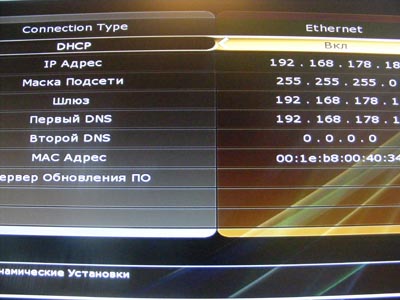
Понятно,
что ваши цифирки могут отличаться от моих, это неважно, главное, что
ресивер вашей сетью опознался, свою «прописку», адрес, получил, и теперь
может ходить в интернет НЕЗАВИСИМО от вашего компьютера. Было бы только
куда...Но тут всё в ваших руках!
Теперь
когда вы в сети, поставьте ваш ресивер на приём любой открытой программы,
пусть себе работает, а вы перейдёте к компьютеру, всё дальнейшее надо
делать с его помощью. Не забудьте записать на бумажке или запомнить ВАШ полученный IP
Адрес, на картинке это 192.168.178.19, только как пример.
Шаг
второй.
На ваш
компьютер нужно установить и запустить программу, с помощью которой вы
сможете «общаться» с ресивером. Я предлагаю использовать Total
Commander (ТС), но вы можете взять любой другой
инструмент, главное, чтобы вы понимали, что делаете, и делали это
правильно. Кроме того вам надо открыть новую папку var, всё равно
на каком диске, куда занести необходимые нам файлы.
Запускаем
ТС и «подсказываем» ему адрес вашего ресивера
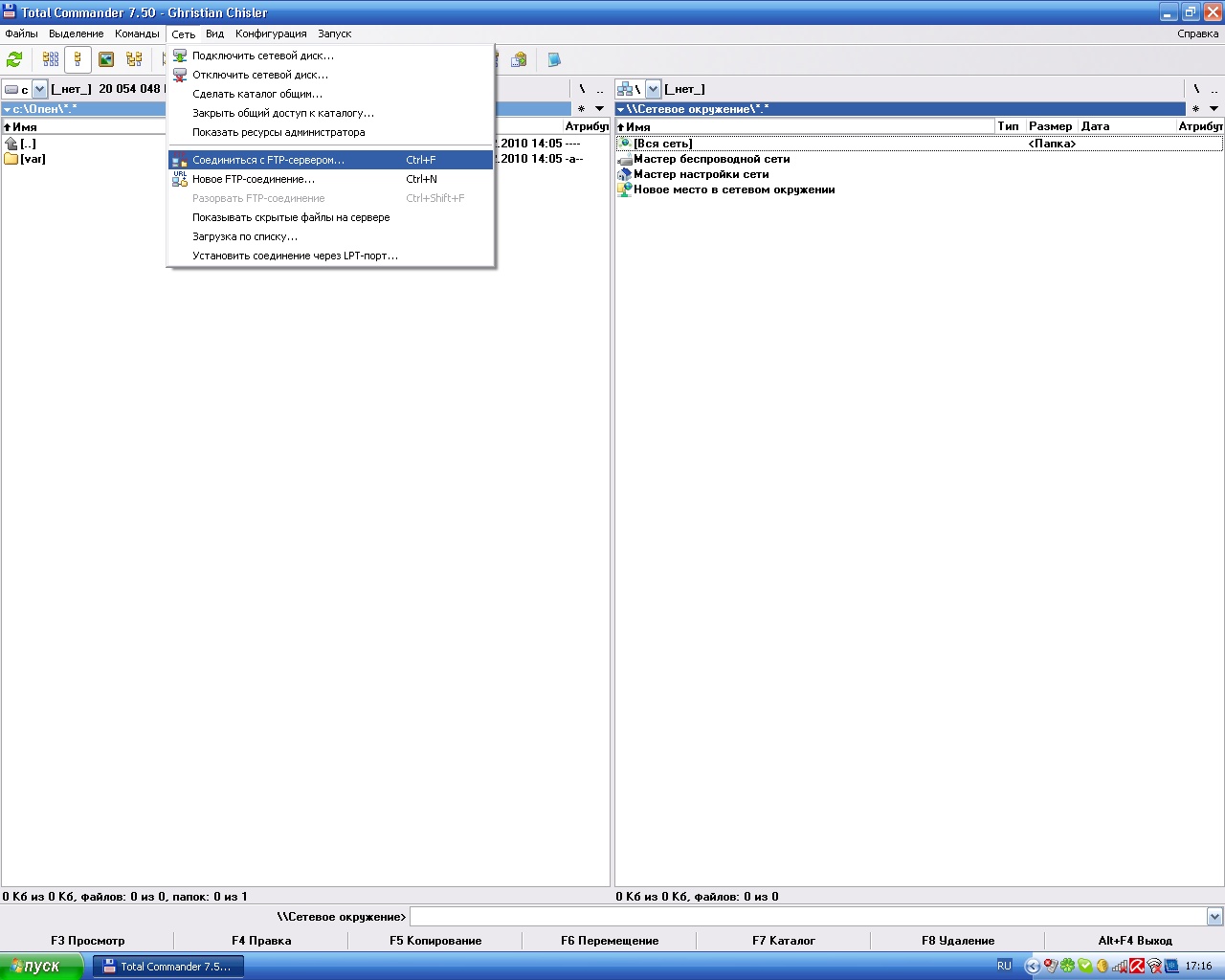
нажав в
верхней строке на СЕТЬ и выбрав Соединиться с FTP-сервером.
У вас выскочит окошко Соединение с FTP-сервером.
Там надо просто нажать Новый URL
и в новом
окошке ftp , НЕ
ЗАБЫВ СНЯТЬ галочку напротив Анонимное
соединение,
проставить записанный ранее вами IP Адрес. Очень
желательно выполнять все операции с ТС переведя
регистр клавиатуры в латинский шрифт.
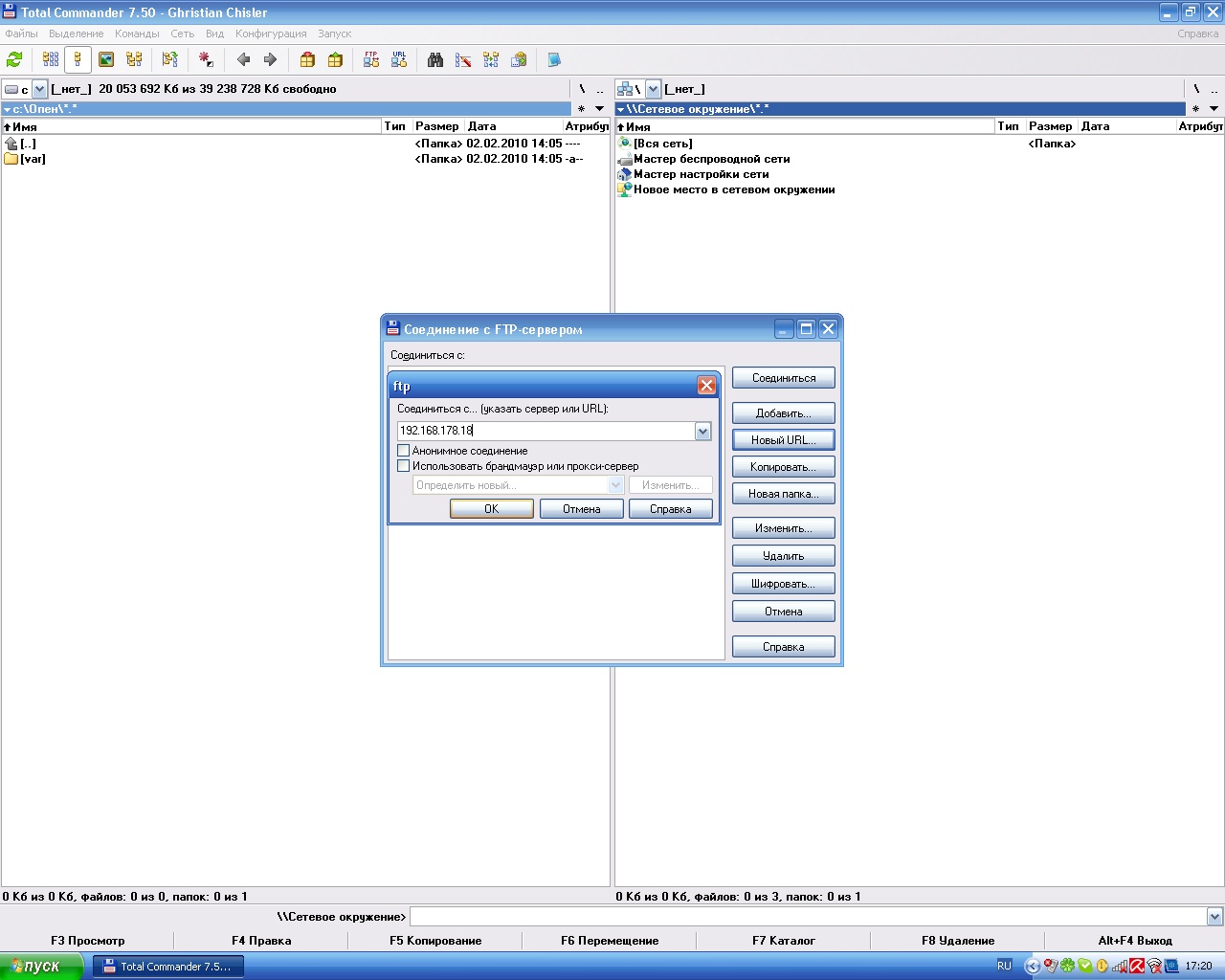
Нажав на
экране левую клавишу ОК вам будет предложено
Назвать новое соединение
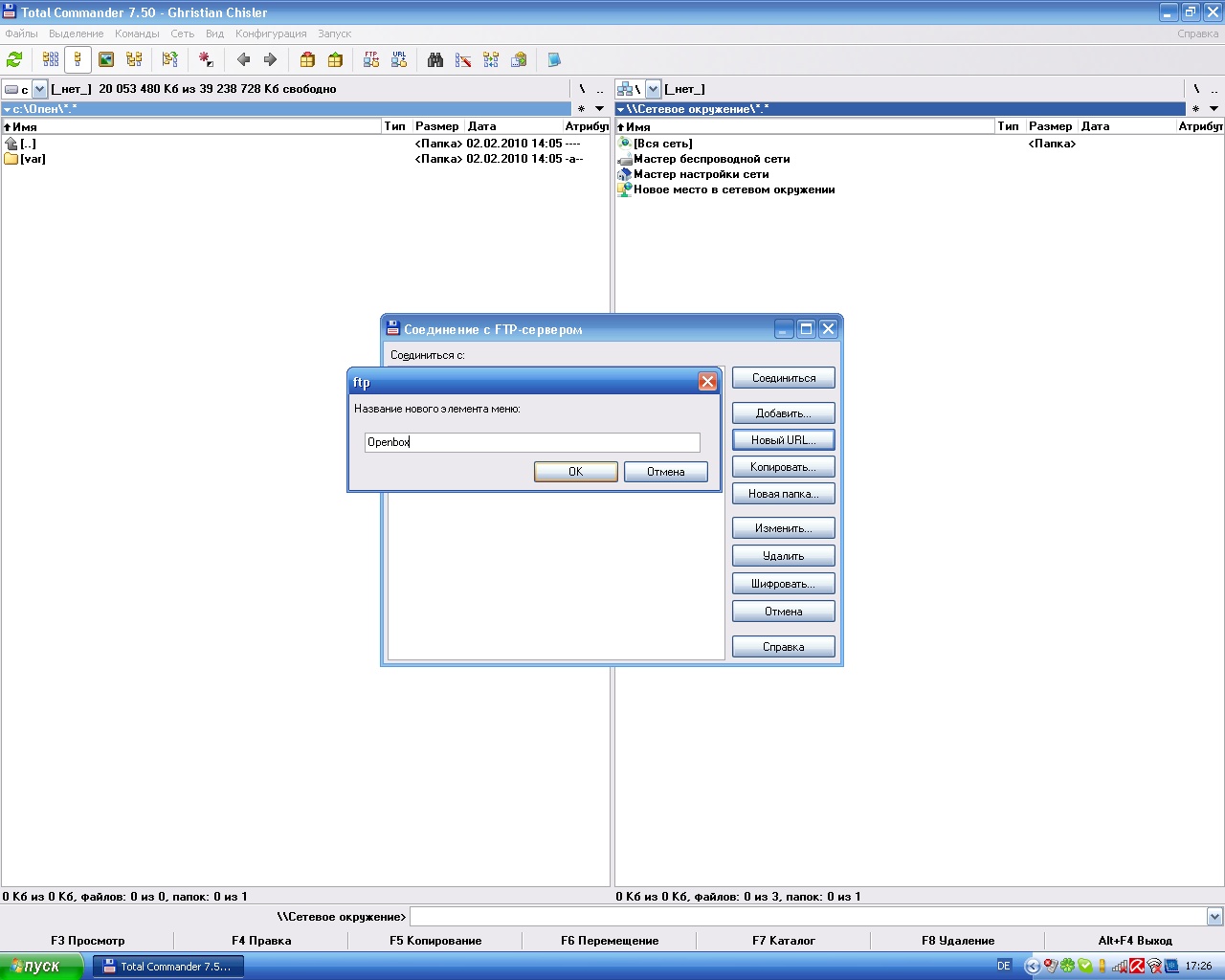
Мне
пришло в голову назвать Openbox, но кто вам помешает придумать любое
другое!
Теперь
вам надо нажать Соединиться, после чего
нужно набрать имя пользователя.
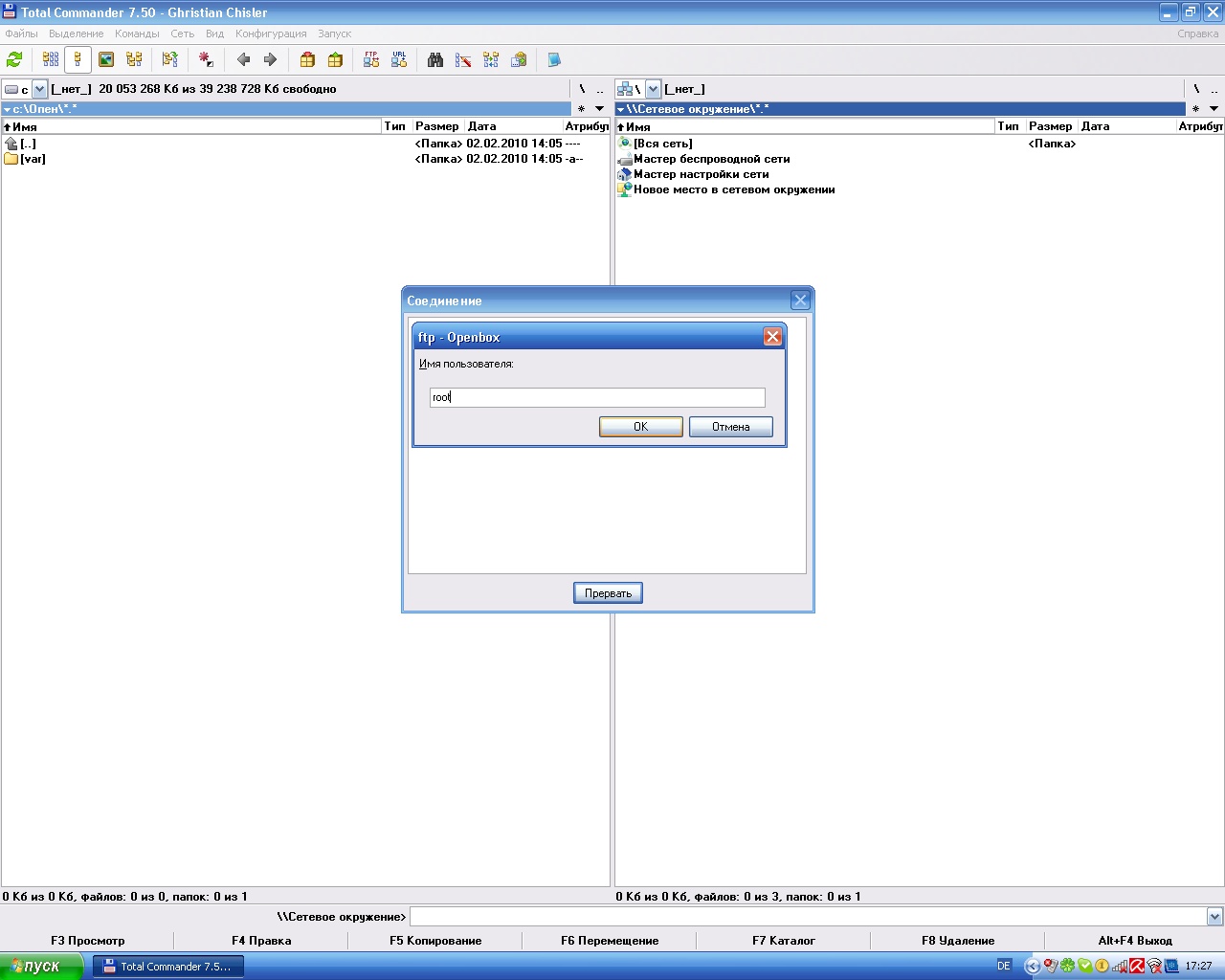
Для
вашего ресивера оно простое, root,
ну а пароль ещё проще, его ВОВСЕ НЕТ!
На
приглашение набрать пароль тупо давите на клавишу ОК...и ВСЁ, вы
соединились! Примерно такая картинка должна появиться на ваших экранах
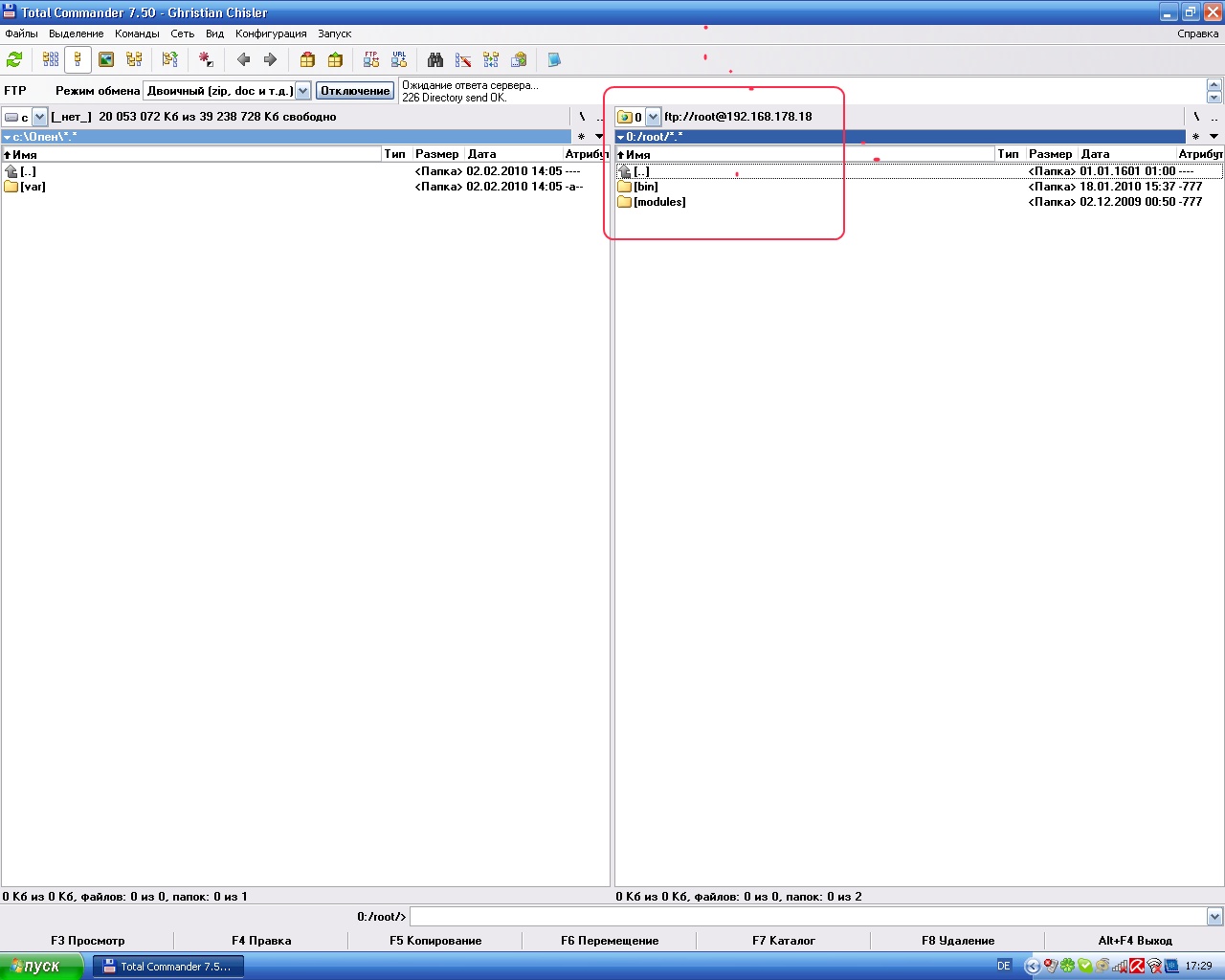
и я
поясню, что это означает. Пусть вас не смущает, если у вас левая и правая
часть картинки поменяются местами, это неважно, с какой стороны
отображается. Важно увидеть то, что у меня заключено в красный
прямоугольник.
А там вы
видите ваш IP Адрес, видите строчку с 0:/root/*.*
, и видите две папки, bin и
modules. И это означает, что вы связались с вашим
ресивером, и теперь можете сами
корректировать его внутренности! В пределах разумного, само собой,
соблюдая главные принципы, не делай того, чего не знаешь, и не лезь туда,
куда не просят...
Как вы
уже наверное догадались, слева на моей картинке содержимое моего
компьютера, а именно, я там нахожусь на диске С: в папке Опен,
и вижу папку с названием var. Ваша задача будет заключаться в том,
чтобы перенести содержимое этой папки var в ваш ресивер, таким
образом установив в нём ЭМУЛЯТОР, который позволит вам смотреть много
разных кодированных программ...
(Полностью
удалять папку var в ресивере нельзя)
Шаг
третий.
Наведите
курсор мышки на две точки под надписью Имя
на экране и щёлкните ей. Вы перейдёте в корневой каталог РЕСИВЕРА, и
увидите целый ряд папок, среди которых в конце будет находиться и сидящая
в ресивере var. Заметьте, что на новой картинке левая и правая
части поменялись местами, ну и что, мне так захотелось...
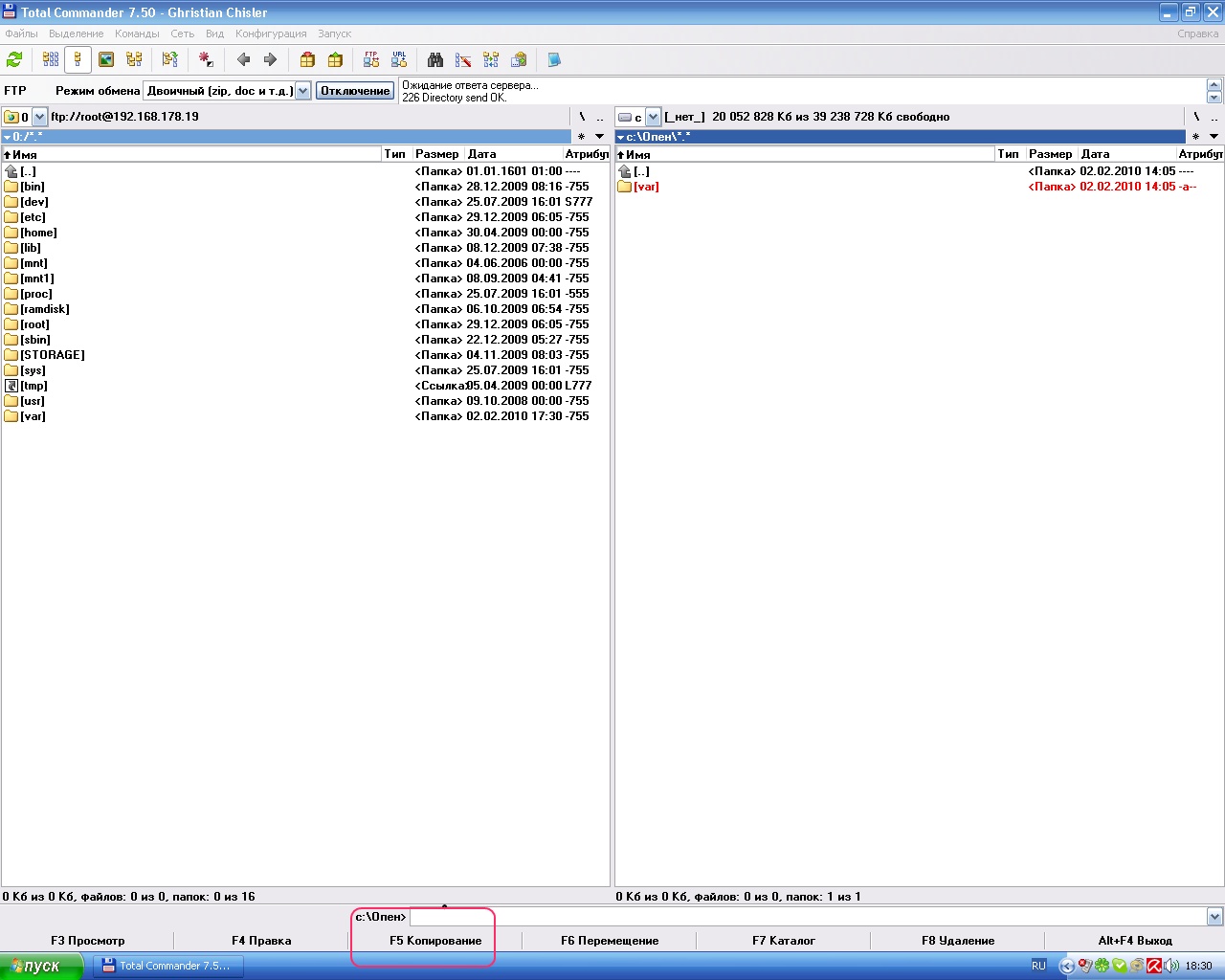
Чтобы
скопировать из компьютера папку var со всем её содержимым вам надо
ПРАВОЙ клавишей мышки отметить строку, на которой находитсяч папка (
строка станет красной ) и нажать ВНИЗУ на командной строке на Копирование, или просто клавишу F5
на клавиатуре. Далее следовать подсказкам на экране, переписать все файлы
на ресивер. Теперь эмулятор установлен на ваш ресивер, но его ещё надо
активировать.
Для
активации эмулятора вам неоходимо будет изменить атрибуты следующих файлов
в ресивере:
var\etc\start.sh
var\bin\mgcamd
и var\bin\newcs
var\keys\mg_cfg
и var\keys\newcamd.list
Делается
это так. Вы отмечаете правой клавишей мыши красным файл с которым хотите
работать. Нажимаете на верхней строчке Файл
и выбираете Изменение атрибутов
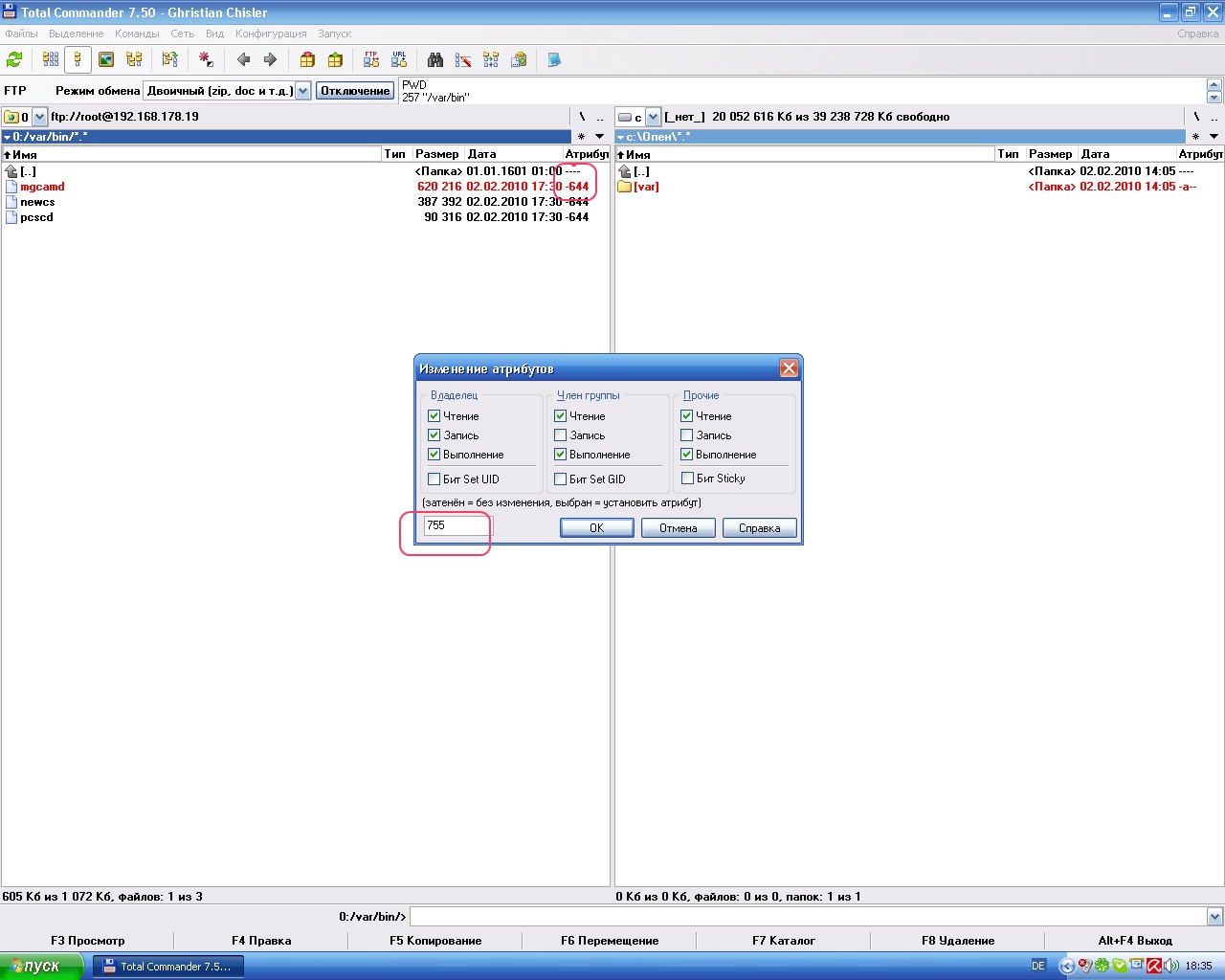
В красном
прямоугольнике показано, что нужно вбить вручную, 755. Подтвердив
это клавишей ОК на экране вы увидите, как атрибуты нужного вам файла
изменятся.
Теперь
зайдите в папку var на вашем компьютере, и
там вы увидите файл, который называется softcam.keys
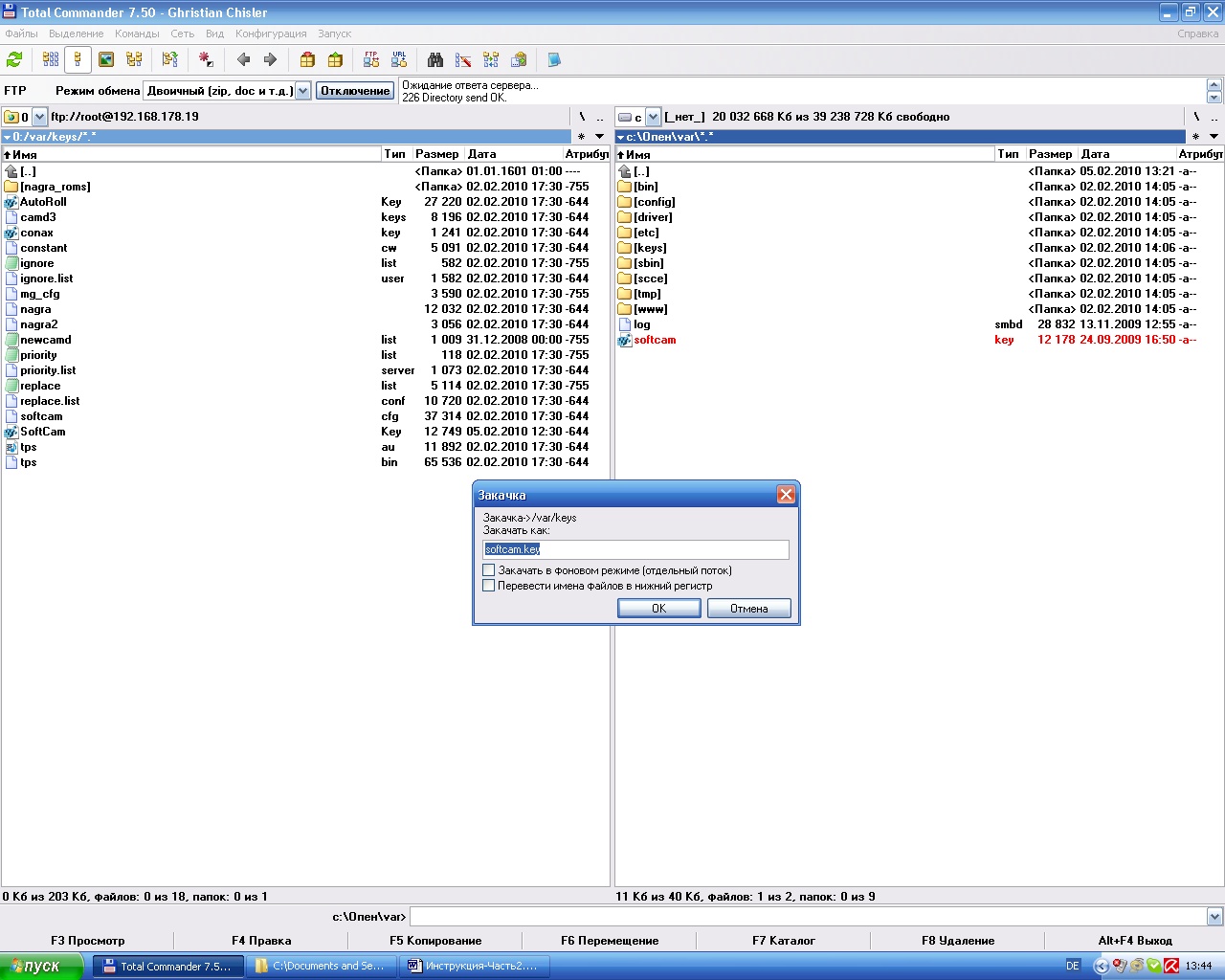
Его надо
скопировать в папку ресивера var/keys,
и пусть вас не смущает, что там есть уже такой файл. Всё у вас получится,
потому что в названии файла имеются большие буквы, а в вашем только
маленькие.
Проделав такую процедуру со всеми указанными выше файлами вам
остаётся только перезапустить эмулятор. Как это сделать? Да просто нажмите
на кнопку EXIT на пульте вашего ресивера и подержите её несколько
секунд. Появится надпись на ТВ Restart, тут же отпустите кнопку,
эмулятор перезагрузится, станет активным...Ну, и как же вы увидите, что
эмулятор активен? А вы станьте на кодированный канал, который поддерживает
ваш эмулятор напрямую, например ТЕТ, или Домашний с Экспресс АМ22, или
любой другой с кодировкой BISS, и вы увидите, что он откроется!
А как же
другие, самые интересные каналы?
Об этом я
расскажу в третьей части, где научу вас правильно составлять файл
newcamd.list,
который позволит вам получать от хозяев серверов всё
необходимое для того, чтобы вы могли смотреть нужные вам каналы через так
называемый картшаринг.
И
расскажу про обещанные варианты беспроводного или проводного соединения
вашего ресивера с домашей сетью, ведь далеко не всегда удобно тащить
кабель к ресиверу даже через комнату.
Parol
03.02.10
|
Часть третья.
Для
работы с файлом newcamd.list
подойдёт любой простой текстовый редактор, например,
Блокнот или WordPad, главное чтобы он не менял вам
расширение .list, и чтобы вы
производили все измения в ЛАТИНСКОМ РЕГИСТРЕ вашей клавиатуры. Также можно
редактировать этот файл прямо в ресивере уже знакомой вам программой
Total Commander. От «провайдера» вашего кардшаринга
вы получили некоторые данные, и вам предстоит их внести в файл.
Если вы
откроете ваш newcamd.list,
то увидите примерно такую картину.
CWS_KEEPALIVE = yes
CWS_CONNECT_TIMEOUT = 120
CWS = шара.халява.даром
99990 логин пароль
01 02 03 04 05 06 07 08 09 10 11 12 13 14 lan cardserv
Обратите
внимание на пробелы между отдельными группами, они ОБЯЗАНЫ СТРОГО
СОБЛЮДАТЬСЯ!
Здесь шара.халява.даром
URL
( может быть и IP-адрес
в виде 999.999.999.999 ) того сервера, который будет предоставлять вам
услуги. Его вам даёт «провайдер».
99990 номер порта,
который даёт «провайдер» для подключения к своему серверу.
логин пароль это ваши
логин и пароль, под которые вы либо зарегистрированы у вашего
«провайдера», либо он вам их предоставил для картшаринга.
Всё это
те необходимые данные, которые вы должны будете проставить сами вместо
шаблонных, которые обычно содержаться в файле. Надо ли говорить, что
данные эти ваши ПЕРСОНАЛЬНЫЕ, и ими НЕ СЛЕДУЕТ размахивать, как флагом на
площади!
А что
делать, если ваш «провайдер» дал вам не один, а несколько портов для
шаринга?
Тогда
содержимое будет выглядеть так
CWS_KEEPALIVE = yes
CWS_CONNECT_TIMEOUT = 120
CWS = шара.халява.даром
99990 логин пароль
01 02 03 04 05 06 07 08 09 10 11 12 13 14 lan cardserv
CWS =
шара.халява.даром 99991 логин пароль 01 02 03 04 05 06 07 08 09 10 11 12
13 14 lan cardserv
CWS =
шара.халява.даром 99992 логин пароль 01 02 03 04 05 06 07 08 09 10 11 12
13 14 lan cardserv
CWS =
шара.халява.даром 99993 логин пароль 01 02 03 04 05 06 07 08 09 10 11 12
13 14 lan cardserv
................................................................................................................................................................................
CWS =
шара.халява.даром 99999 логин пароль 01 02 03 04 05 06 07 08 09 10 11 12
13 14 lan cardserv
Количество строк будет соответствовать количеству предоставленных вам
портов.
Иногда в
шаблоне в начале строк присутствует значок #, его надо будет
убрать.
Если
этого не сделать, то строка выполняться не будет, а только читаться как
комментарий, а вы не для того всё затеяли, чтобы из-за дурацкого значка
смотреть на пустой экран ТВ...
Теперь
вам осталось только нажать и подержать на пульте ресивера пару секунд
кнопку EXIT, эмулятор ресивера перестартует,
внесённые вами изменения вступят в силу, и каналы откроются. А если нет?
Тогда нужно используя ТС тщательно проверить, правильно ли вы проставили
атрибуты файлов и скорректировали файл newcamd.list.
А теперь
про обещанные варианты подключения.
Некоторые
провайдеры интернета, не будем показывать пальцами, предоставляют вам
роутер с всего одним портом LAN. И что тогда
делать, если в него уже подключён компьютер? Вас выручит простое
устройство, Ethernet Switch

Этот свич
5-ти портовый, даёт возможность подключить до 4-х дополнительных устройств
через LAN кабель к вашему «ущербному» роутеру, цена
вопроса 10-25 Евро.
Существуют свичи и на 8 портов, для запасливых...
Почти все роутеры имеют WLAN, это означает, что вы можете
подключить ваш ресивер не используя кабель, по воздуху. В этом случае вам
необходимо будет купить так называемую точку доступа, Access Point,
например эту, Access Point
D-Link DWL-G700AP 54Mbps

или любую другую, которую
можно настроить в режиме Access Point Client. Тогда рядом ( можете и не
рядом ) с вашим ресивером вы поставите эту точку доступа, соедините её
КАБЕЛЕМ с ресивером, а соединение с роутером будем выполняться по воздужу,
без кабеля. Если есть нужда, можете к точке доступа подключить такой свич,
как показано выше, и тогда кроме ресивера можно будет подключить ещё один
компьютер. Такое решение имеет смысл реализовать тогда, когда надо
обеспечить интернет и работу ресивера на другом этаже, не там, где стоит
роутер, а кабель тянуть между этажами не получается. Конечно, неплохо бы
всё сначала обговорить со спецами... Цена на Access Point обычно
начинается от 50 Евро.
И наконец такой способ как соединение через электрическую
сеть, используя устройства
dLAN

Их сегодня выпускают великое
множество, с разной пропускной способностью. Для вашего ресивера подойдёт
самый простой, ну а если вы захотите подключить ещё и свич к нему, и
дополнительный компьютер...Организовать подключение в интернет на этаже
для нескольких устройств, то минимальной ценой в 50 Евро вы не
обойдётесь.Устройство не надо настраивать, воткнул в розетку, подключил
кабель, и всё, готово!
Вот пожалуй и всё что вам
понадобится, чтобы купленный вами ресивер приспособить к вашей спутниковой
терелке, настроить, подключить к интернету и обеспечить просмотр
кодированных каналов. Извините за то, что не коснулся моральных аспектов
проблем, а сосредоточился чисто на технике....
Parol
04.02.10
|
|
Из опыта
эксплуатации ресиверов "Openbox
HD"
Смарт-карта в картоприёмник
вставляется чипом вниз
Очень доступно процесс программирования ресиверов описан
здесь
http://satupload.info/index.php/board,148.0.html
- В
связи с тем, что у этих ресиверов есть несколько вариантов просмотра
закодированных каналов (внутренний эмулятор, mgcamd
и т. д.) могут возникать конфликты по очерёдности
задействования занесённых кодов. В результате этого, и некоторых других
причин, ресивер намертво зависает на определённом канале. Этот канал
надо удалить из списка, предварительно отсоединив от ресивера антенный
кабель и перестартовав аппарат.
- В результате
экспериментов, в настройках ресивера накапливаются ошибки и это будет
сказываться на устойчивой работе аппарата и отдельных его функций.
Лучшим вариантом востановления ресивера
будет его полное перепрограммирование.
Аппарат надо сбросить на заводские
настройки и программой "Porter",
через "RS-232"-порт, 0-модем кабелем
загрузить софт. (В загрузчике делаются все установки, открывается софт и
только потом ресивер поключается к электросети)
Софт грузится очень долго, загрузку не
прерывать пока на дисплее ресивера не начнёт мигать надпись "Complete"
затем загружаются сеттинг и файлы из
папки "VAR"
- Если ресивер не
подключен к интернету, не работает запись каналов с разьёма "USB",
не всегда включается эмулятор, надо в меню, в разделе
"Установки Сети", в режиме "DHCP - Выкл",
записать любой "IP Адрес", например, - 192.168.0.5 и запись будет
работать.
- Чтобы активировать
работу "плагинов", надо в меню,
в разделе "Plugin", нажать красную кнопку "cancel
AutoRun" и переключить все "AUTORUN"
в режим "ВКЛ"
-
Меню > 8282 ввод ключей
кодировки BISS и DCW
- Меню > Условный доступ > 1407 >
Встроенный Слот Карт > Вкл (При использовании
внутреннего эмулятора)
- Меню > Условный доступ > 1407 >
Встроенный Слот Карт > Выкл (При
использовании внешнего эмулятора
-
"MgCamd")
При изменениях режима работы встроенного слота карт, всегда надо
перестартовывать ресивер, отключив его на несколько секунд от
электросети.
Чтобы включился внешний
эмулятор (MgCamd), без подключения к "рутору",
надо в разделе "Установки сети", в режиме "Выкл" занести любые данные в
эти уровни, например:
DHCP
- Выкл
IP Адрес
- 192.168.178.68
Маска Подсети
- 255.255.255.0
Шлюз
- 192.168.178.1
Первый DNS
- 192.168.178.1
Дополнительную
информация по ресиверу
можно получить так:
- Меню > Установки >
Системная информация > 1407
-
При сбросе на заводские настройки, папка VAR не
затрагивается, т.е все находящиеся в ней файлы не изменяются.
- При
двойном клике кнопки FAV открывается доступ к дополнительному меню
жанров с 12 группами категорий.
Используется если провайдер
передает соответствующую дополнительную иформацию о жанре в потоке
канала.
- Нажать на кнопку
"ОК", затем, нажимая на
красную кнопку, можно
переключаться между первым и вторым тюнером. (Ресиверы "S7"
и "S8")
|
Программное обеспечение для ресиверов "Openbox
HD"
Программное обеспечение
можно сгрузить здесь:
http://satupload.info/index.php/board,119.0.html
Готовый сеттинг на ресиверы можно загрузить здесь:
http://www.moct-online.de/MOCT-Download.html
Полностью укомплектованную
папку "VAR" можно
сгрузить
здесь
Здесь можно сгрузить: plugin
XcamClient
Здесь можно сгрузить:
Total Commander
Здесь можно сгрузить
программу для замены софта:
Porter
|
Дополнительную информацию
можно получить на русскоязычных форумах и сайтах:
http://satupload.info/
http://www.satsystems-forum.com/index.php
http://openbox.ua/receivers/s7/ -
подробное описание этого аппарат
Здесь можно скачать
большую обзорную статью про ресиверы "Openbox HD"
|